USB 드라이브를 연결했지만 LG TV가 USB를 인식하지 못하거나 드라이브가 표시되지만 데이터를 읽을 수 없습니다. USB 장치를 계속해서 연결해 보았으나 실패했을 수 있습니다. 불행하게도 이런 일은 많은 사용자에게 발생하며 우리는 어떤 방식으로든 도움을 드리고자 합니다. 먼저, LG TV를 처음 사용하시는 경우, 해당 TV가 USB를 지원하는지 확인하세요. 그렇다면 목록에서 원하는 솔루션을 선택할 수 있습니다.
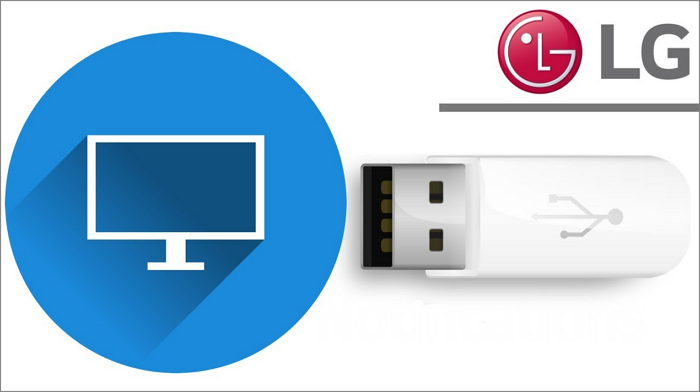
이 문서에서는 이 문제를 신속하게 해결하는 이유와 다섯 가지 방법을 설명합니다. 당신이 해야 할 일은 원인을 찾아 해결하기 위해 주어진 방법을 적용하는 것입니다.
LG TV가 USB를 인식하지 못하는 이유
LG TV가 USB를 인식하지 못하는 데는 여러 가지 이유가 있습니다. 이 섹션에서는 가장 일반적인 이유를 언급했습니다. USB와 TV를 모두 확인하여 원인을 파악하는 데 도움이 됩니다. 또한 다음 섹션에서는 각 원인에 대한 해결 방법을 설명합니다.
1. 호환되지 않는 USB 형식 : LG TV의 USB 드라이브 호환성은 사용 중인 모델에 따라 다릅니다. 일반적으로 USB 및 MBR 파티션 형식의 FAT32/NTFS 파일 시스템 형식을 지원합니다.
2. USB 크기 : USB 드라이브의 크기가 TV 용량을 초과하면 작동하지 않거나 인식되지 않습니다. 하지만 모든 LG TV가 지원하는 USB의 평균 용량은 최대 2TB입니다.
3. USB 드라이브의 불량 섹터 : 플래시 드라이브는 영구적으로 관리되는 저장 장치로 설계되었습니다. 이러한 장치가 손상되면 이를 불량 섹터라고 부릅니다. 일반적으로 드라이브에서 이러한 불량 섹터의 양이 증가하면 상태가 좋지 않게 됩니다.
4. USB 포트 오류 : LG TV의 USB 포트가 손상되어 오류가 발생할 수 있습니다. USB를 인식하지 못하는 경우 포트를 확인해 보세요.
5. TV에 설치된 펌웨어가 오래되었습니다. TV에 설치된 펌웨어가 오래되었을 수 있습니다. 오류를 해결하려면 펌웨어를 업데이트해야 합니다.
LG TV가 USB를 인식하지 못하는 문제를 해결하는 방법
이 섹션에서는 TV에서 USB를 인식하는 모든 원인을 처리할 수 있는 완전한 솔루션을 소개합니다.
방법 1. LG TV용 USB를 FAT32/NTFS로 포맷
USB 드라이브가 손상되었거나 호환되지 않는 프로그램을 사용하여 포맷을 시도한 경우 LG TV에서 데이터를 읽을 수 없습니다. 따라서 USB 드라이브를 FAT32 또는 NTFS 로 포맷해야 할 수도 있습니다.
| ✍️주의:플래시 드라이브를 포맷하면 모든 데이터가 지워집니다. 모든 필수 데이터를 백업 하십시오. |
Windows OS를 통해 USB 드라이브를 포맷하는 일반적인 방법은 매우 혼란스럽고 시간이 많이 걸립니다. 따라서 고급 USB 포맷 도구인 EaseUS 파티션 마스터를 사용하는 것이 좋습니다. Windows 10/11에서 모든 포맷 작업을 수행하고 프로세스를 더욱 간단하게 만들 수 있습니다.
USB 드라이브를 FAT32 또는 NTFS로 LG TV로 포맷하는 방법을 살펴보겠습니다. 단계는 다음과 같습니다.
1 단계: EaseUS Partition Master를 실행한 후, 포맷할 외장 하드 드라이브, USB 또는 SD 카드의 파티션을 마우스 오른쪽 버튼으로 클릭하고 "포맷" 옵션을 선택합니다.

2 단계: 새 파티션 레이블, 파일 시스템 (NTFS / FAT32 / EXT2 / EXT3) 및 클러스터 크기를 선택한 파티션에 지정한 후 "확인" 버튼을 클릭합니다.

3 단계: 팝업 창에서 "예"를 클릭하여 진행합니다.

4 단계: 오른쪽 하단의 "작업 실행하기" 버튼을 클릭하여 변경 사항을 검토한 후 "적용" 버튼을 클릭하여 외장 하드 드라이브, USB 또는 SD 카드 포맷을 시작합니다.

포맷 작업이 성공적으로 완료되었습니다!

LG TV USB에는 FAT32와 NTFS가 적합하지만, FAT32에는 4GB의 파일 제한이 있습니다. EaseUS 파티션 마스터를 사용하여 FAT32를 NTFS로 변환하여 제한을 깨뜨릴 수도 있습니다.
방법 2. LG TV USB용 GPT를 MBR로 변환
플래시 드라이브의 크기에 관계없이 LG TV에서 이러한 드라이브를 인식하는 것은 일반적으로 GPT 또는 MPR 파티션 형식에 따라 다릅니다. GPT 드라이브는 컴퓨터에서만 작동하며 TV는 이 플래시 드라이브 형식을 인식하지 못합니다. 따라서 GPT를 MBR로 변환하는 것이 좋습니다. 최고의 GPT-MBR 변환기를 사용할 수 있습니다. EaseUS 파티션 마스터는 데이터 손실 없이 GPT 디스크를 MBR 디스크로 변환하는 최고의 디스크 파티션 도구입니다.
어려움과 위험을 줄이는 최첨단의 고통 없는 솔루션입니다. 따라야 할 단계는 다음과 같습니다.
1단계. USB 드라이브, 플래시 드라이브 또는 CD/DVD 디스크와 같은 디스크 또는 드라이브를 준비합니다. 드라이브를 부팅 가능한 컴퓨터에 올바르게 연결하십시오. 그런 다음 EaseUS Partition Master를 실행하고 "부팅 미디어 생성" 기능을 찾아 클릭합니다.
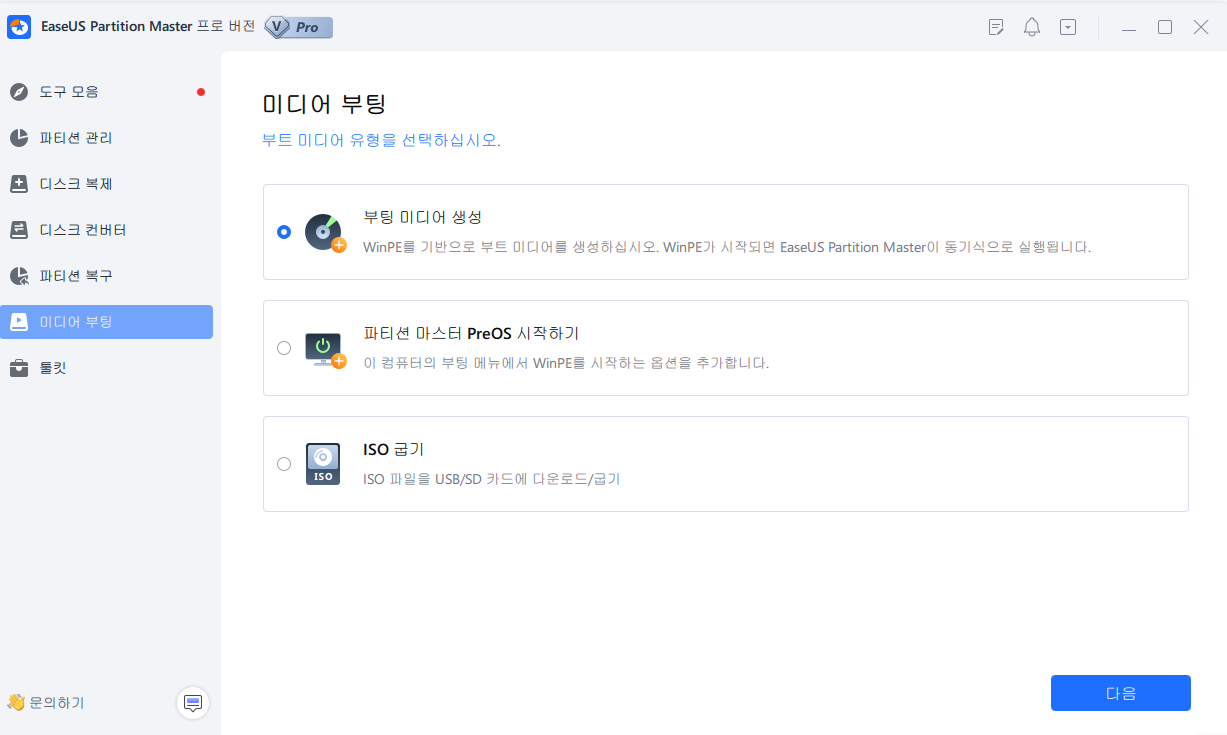
2단계. 컴퓨터에 연결한 장치에 따라 USB 또는 CD/DVD를 선택한 다음 "진행"을 클릭합니다.
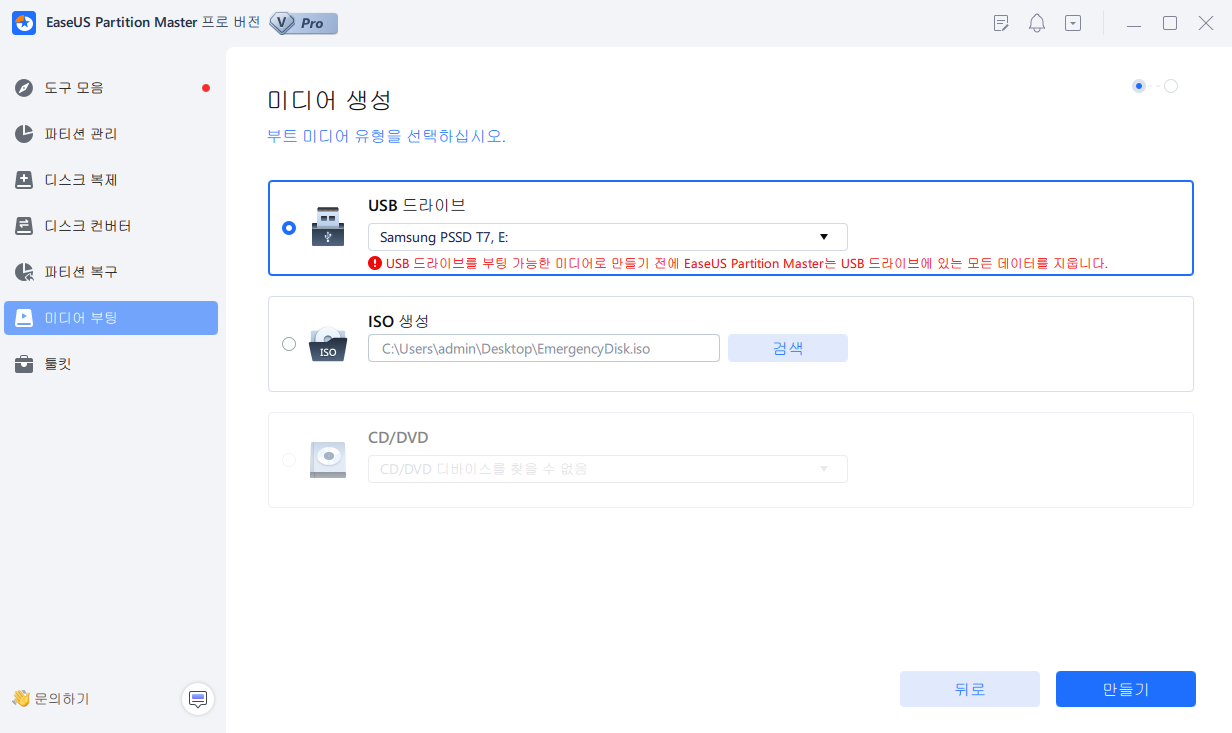
3단계. 부팅 가능한 미디어가 포함된 USB를 PC에 연결한 후, EaseUS 부팅 미디어를 사용하여 컴퓨터를 재시작해 주세요.
F2 또는 Del 키를 눌러 BIOS 설정으로 들어가신 후, 컴퓨터가 "이동식 장치"(부팅 가능한 USB 디스크) 또는 "CD-ROM 드라이브"(부팅 가능한 CD/DVD)에서 부팅하도록 설정해 주시기 바랍니다. 설정을 완료한 후 "F10" 키를 눌러 변경 사항을 저장하고 종료하면, PC가 EaseUS 부팅 미디어로 재시작됩니다.
4단계. EaseUS Partition Master를 다시 시작합니다. 변환하려는 MBR 디스크를 마우스 오른쪽 버튼으로 클릭하고 "GPT로 변환"을 선택합니다. 그런 다음 보류 중인 작업을 추가합니다.
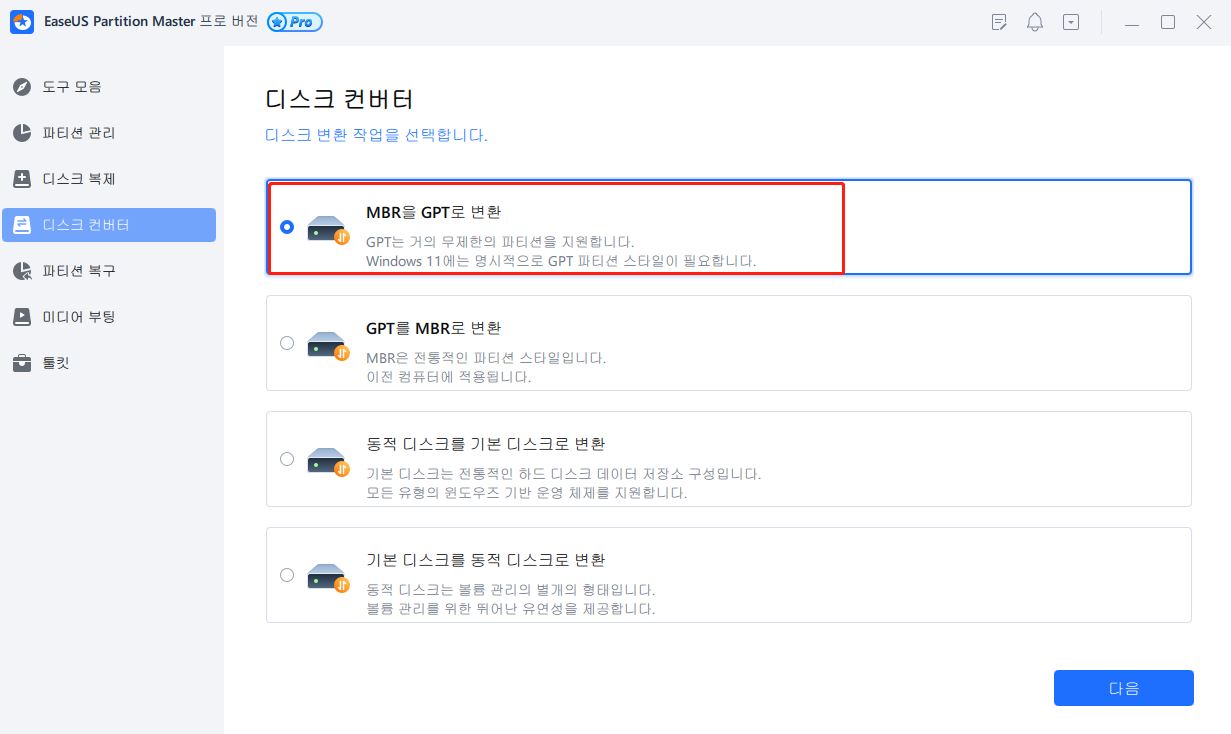
5단계. 왼쪽 상단의 "작업 실행" 버튼을 클릭합니다. 그런 다음 "변환" 버튼을 클릭하고 MBR 디스크를 GPT로 변환하기 시작합니다.
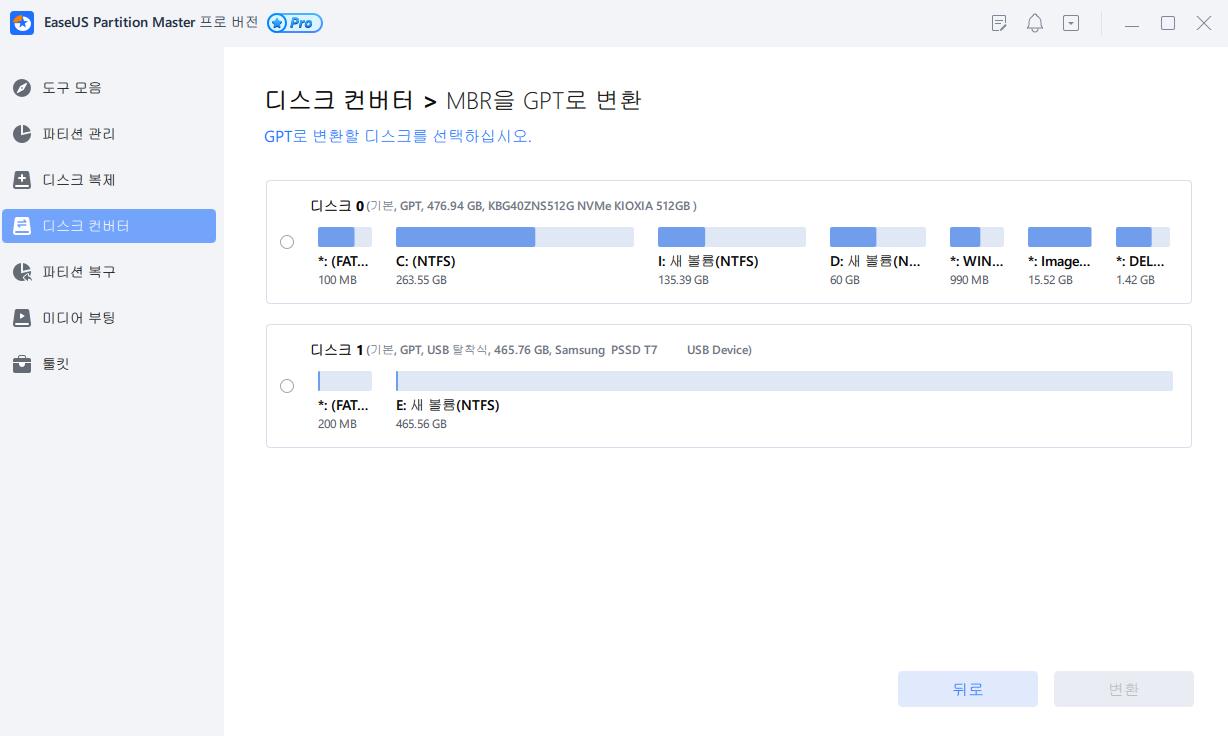
6단계. 변환이 완료될때 까지 기다립니다. 변환을 중단하려는 경우 중단하기 버튼을 클릭합니다.
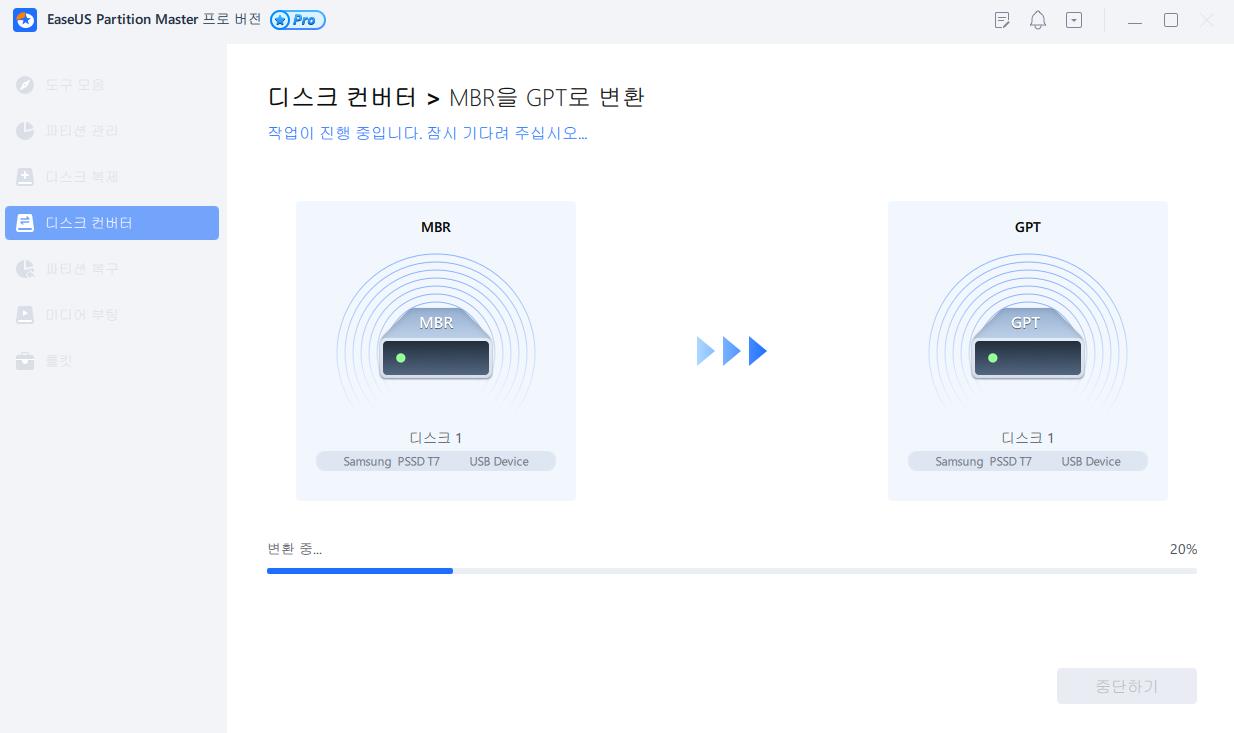
게다가 EaseUS 파티션 마스터를 사용하여 데이터 손실 없이 MBR을 GPT로 변환 하거나 기본 파티션을 논리 파티션으로 변환할 수도 있습니다.
방법 3. 잘못된 LG TV USB 섹터 확인 및 수정
USB 드라이브를 안전하지 않게 제거하면 불량 섹터가 발생할 수 있습니다. 드라이브가 손상되거나 손상되는 것을 방지하려면 이러한 불량 섹터를 확인하고 수정해야 합니다. EaseUS 파티션 마스터의 " 디스크 검사 " 기능을 활용하여 불량 섹터를 복구하여 빠른 검사를 실행할 수 있습니다.
드라이브에서 다양한 불량 섹터가 발견되면 USB 드라이브를 포맷할 수도 있습니다. 또한 EaseUS 파티션 마스터는 플래시 드라이브를 사용할 수 없는 경우 디스크 검사에 성공한 후 데이터 복구 옵션을 제공합니다. 불량 USB 섹터를 확인하고 수정하려면 다음 단계를 따르세요.
방법 4. LG TV를 공장 설정으로 복원
USB 드라이브의 오류를 찾아서 수정하기 위해 주어진 방법을 따랐는데도 여전히 LG TV가 USB를 인식하지 못한다면? 문제는 기기 자체에서 발생할 수 있습니다. 이는 USB 드라이브가 호환 가능하며 LG TV의 공장 설정을 복원해야 함을 의미합니다. 그렇게 하려면 다음 단계를 따르십시오.
1단계: LG TV를 전원 공급 장치에 연결하고 전원을 켭니다.
2단계: 리모콘의 홈 버튼을 누르고 설정 아이콘을 클릭합니다.

3단계: TV 화면에서 일반 옵션을 탐색하여 선택합니다.
4단계: 일반 옵션에서 초기 설정으로 재설정을 선택합니다.
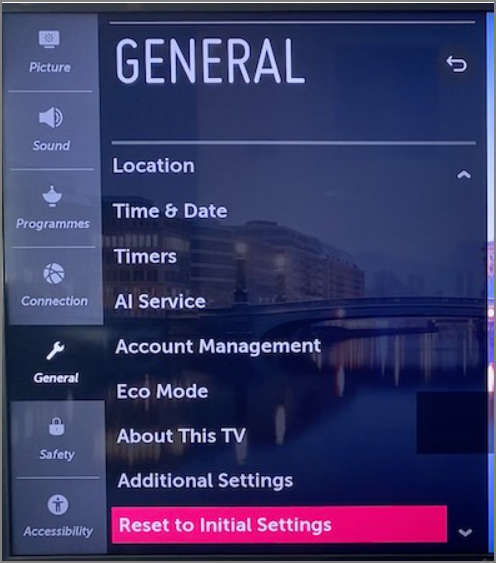
5단계: 확인을 선택하여 공장 복원 프로세스를 시작합니다.
참고* 이 프로세스는 LG TV의 설정을 공장 버전으로 되돌립니다. 그리고 LG TV 모델에 따라 절차가 약간 다를 수 있습니다.
방법 5. 제조업체에 문의
언급된 모든 방법을 통해 TV가 USB 드라이브에 연결되어 데이터를 읽을 수 있게 되었을 수 있습니다. 그래도 문제가 해결되지 않으면 TV의 USB 포트가 손상된 것일 수 있습니다. 따라서 제조사에 문의하시는 것이 좋습니다. 포트를 교체하여 문제를 해결하는 데 도움이 될 것입니다.
마무리
USB 문제를 인식하지 못하는 LG TV에 갇혀 있으면 행복하지 않을 것입니다. 이 가이드는 문제를 해결하는 데 도움이 되었습니다. 또한, LG TV에 USB를 처음 연결하는 경우 USB 드라이브를 수동으로 검색해야 한다는 점을 명심하세요. 자동으로 감지되지 않습니다.
EaseUS 파티션 마스터는 LG TV가 USB를 인식하지 못하는 문제를 해결하기 위한 여러 솔루션을 제공하는 최고의 도구입니다. 이 구절이 당신에게 도움이 되기를 바랍니다.
LG TV USB 인식 불가 FAQ
문제를 해결하기 위한 가능한 원인과 방법을 이미 언급했습니다. 하지만 LG TV가 USB를 인식하지 못하는 문제에 대해 더 궁금한 점이 있으면 FAQ 섹션을 따르세요.
1. LG TV는 어떤 USB 포맷을 사용하나요?
일반적으로 TV는 MPR 파티셔닝 USB 형식을 지원합니다. USB를 처음 사용하는 경우 TV가 어떤 형식을 지원하는지 확인한 후 그에 따라 USB 드라이브를 변환하십시오.
2. TV가 USB를 인식하지 못하는 이유는 무엇입니까?
TV가 USB를 인식하지 못하는 데에는 여러 가지 이유가 있을 수 있습니다. 2TB가 넘는 USB 드라이브를 사용하거나 TV의 USB 포트가 손상되었거나 USB의 불량 섹터 또는 오래된 펌웨어를 사용하는 호환되지 않는 USB 형식일 수 있습니다.
3. USB를 표시하려면 어떻게 해야 합니까?
리모컨에서 홈 버튼을 누릅니다. 확인을 눌러 입력 아이콘을 선택하세요. USB 플래시 드라이브를 선택합니다. 이제 USB 장치로 이동했으므로 해당 파일과 폴더를 찾아볼 수 있습니다.

